Gunakan Tambah Fail untuk menambah foto anda.
Gunakan Berus Rata untuk memperbaiki kecacatan kulit. Apabila anda memilih kulit dengan alat penanda, hanya kulit yang akan disorot, dan ia tidak akan memberi kesan kepada mata, bibir, telinga, rambut, atau latar belakang.
Gunakan Pensil Mata untuk menggaris mata.
Gunakan Alat Lipstick untuk mewarnai bibir.
Gunakan alat peluntur untuk memutihkan gigi dan bola mata.
Gunakan Asas untuk menanggalkan kecacatan, kotoran, dan jerawat dari kulit: Anda boleh menggunakannya sebagai bedak, bayangan mata, atau toner. Anda boleh klik kanan pada Sikat Penutup untuk memilih warna atau bayangan yang anda mahu. Kemudian, berus menggunakan nada ini.
Klik butang Simpan Sebagai untuk menyimpan foto.
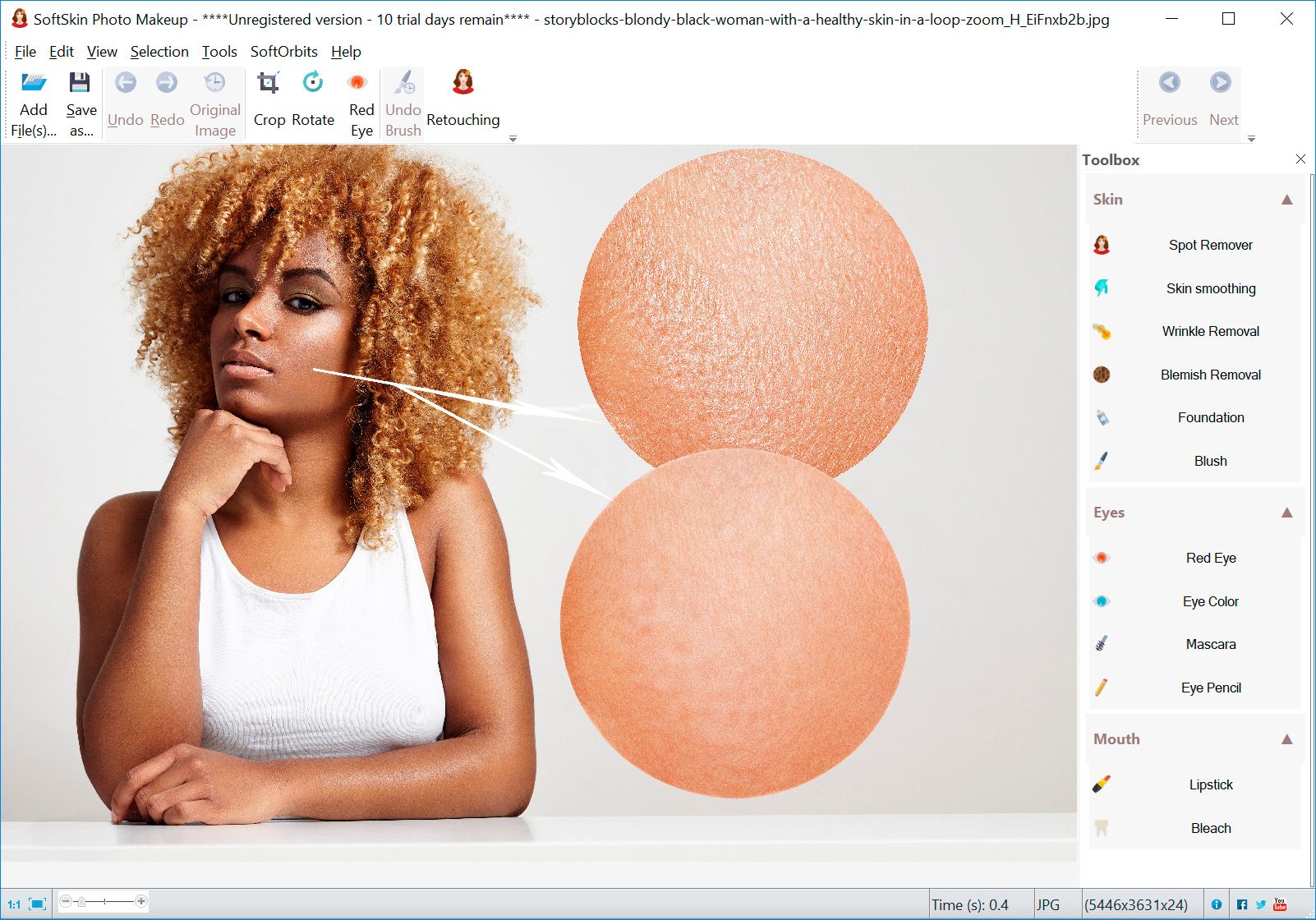
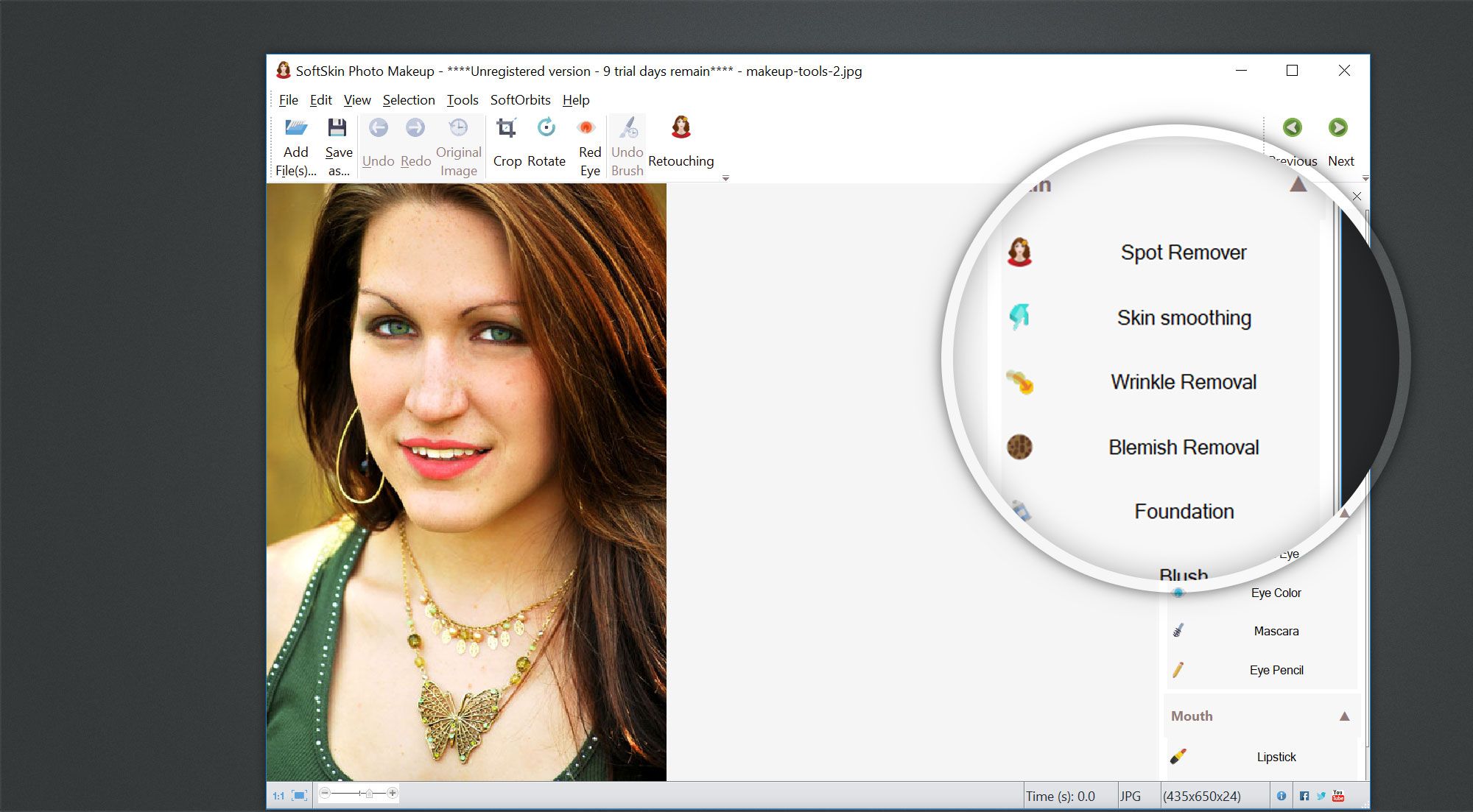
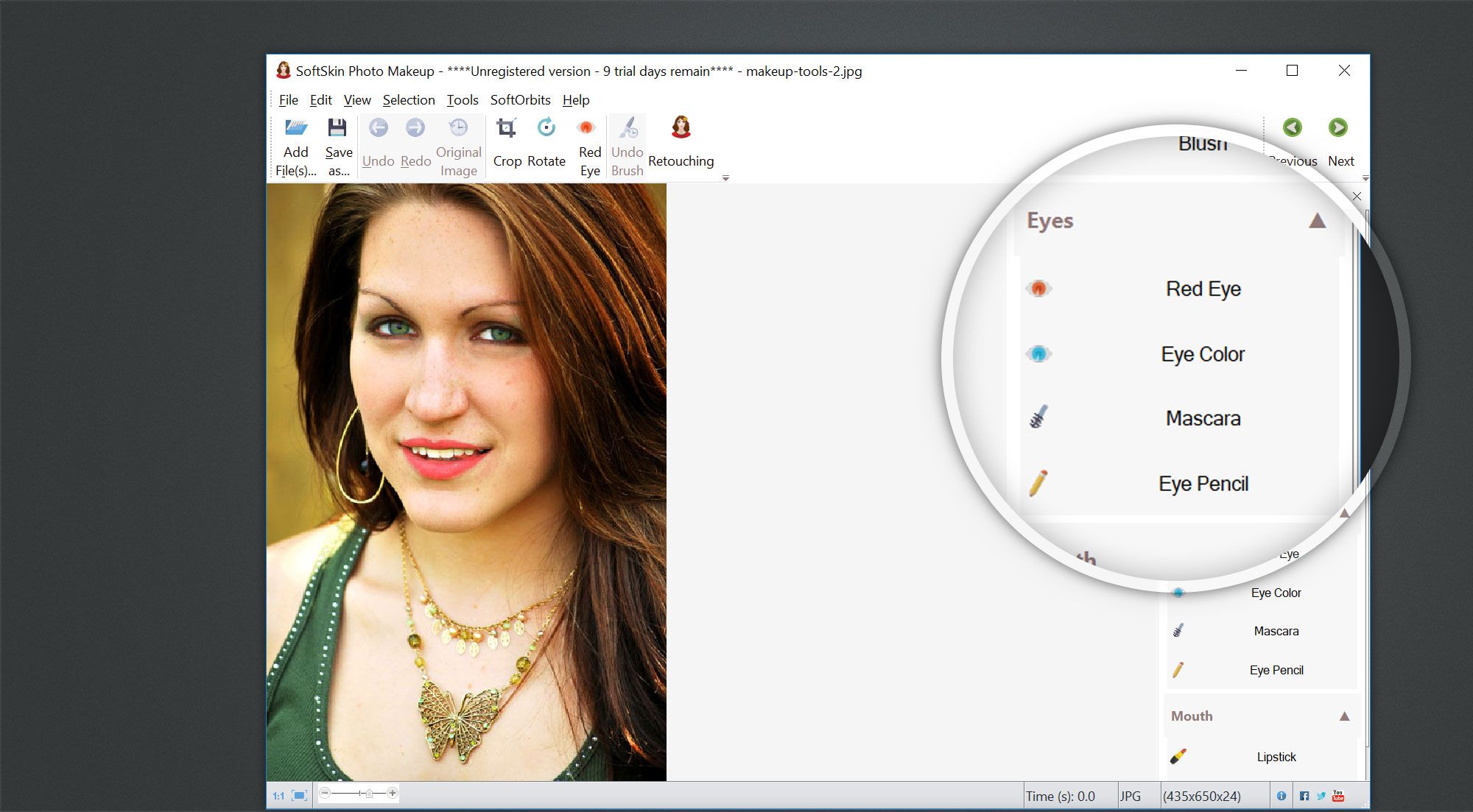

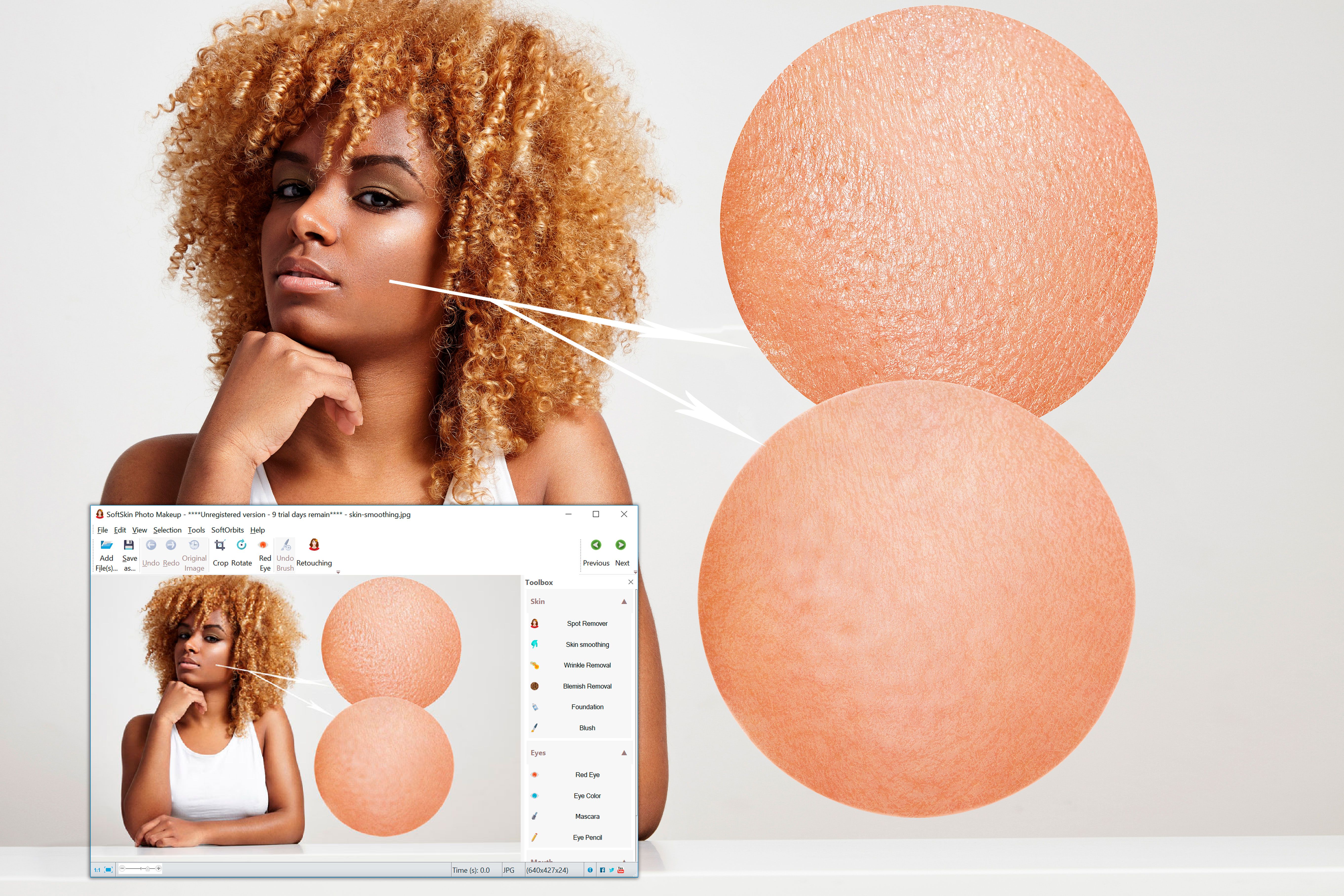




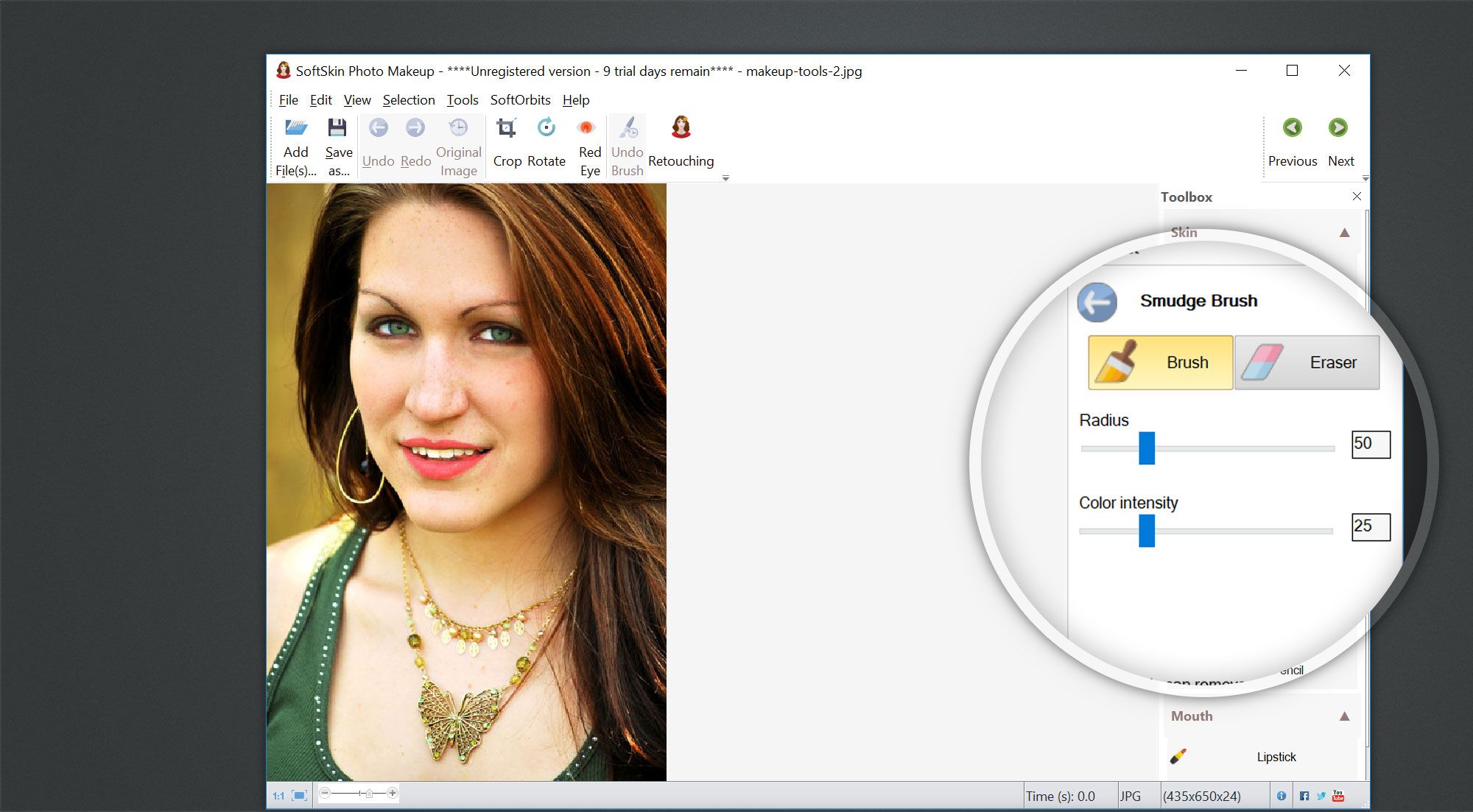
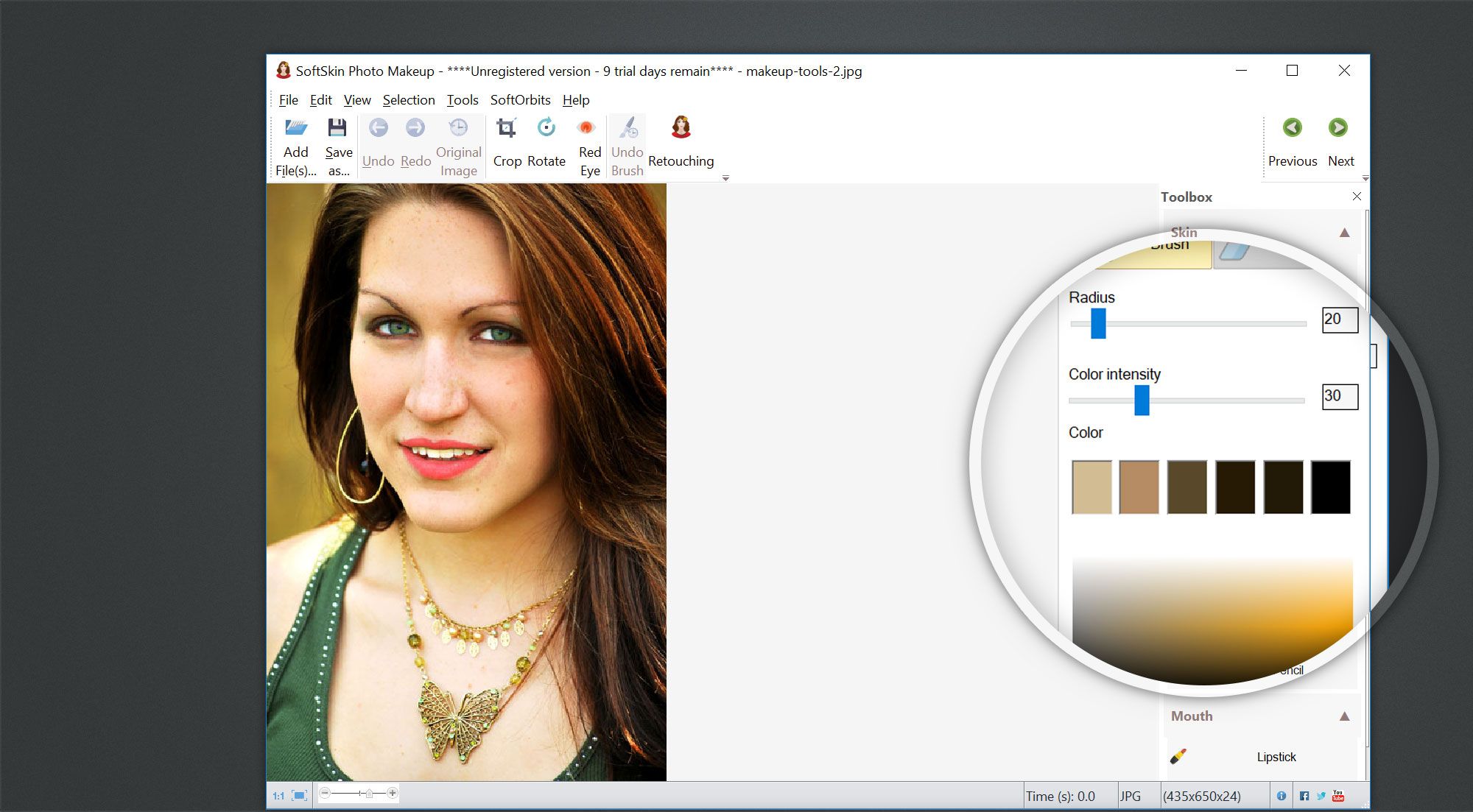
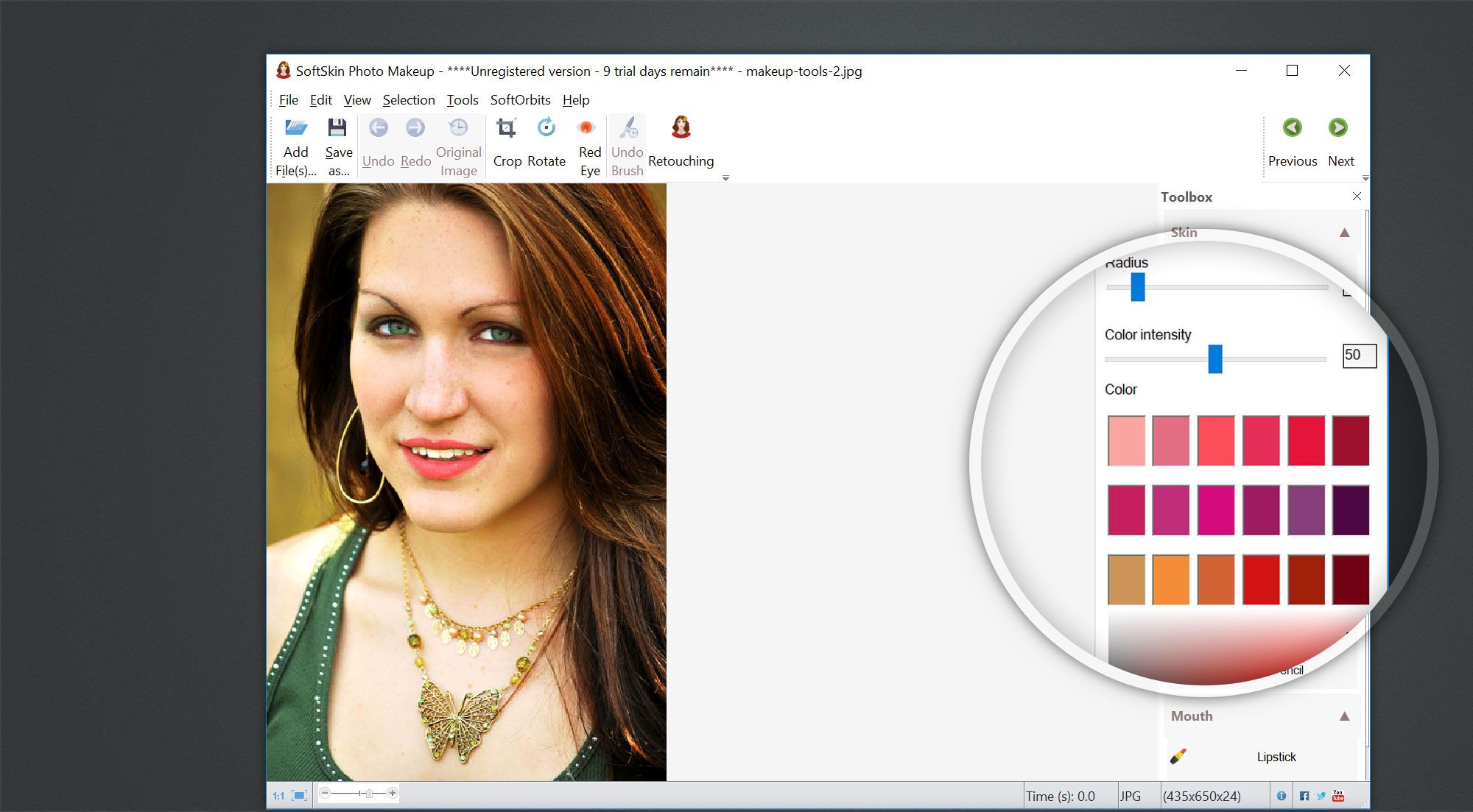
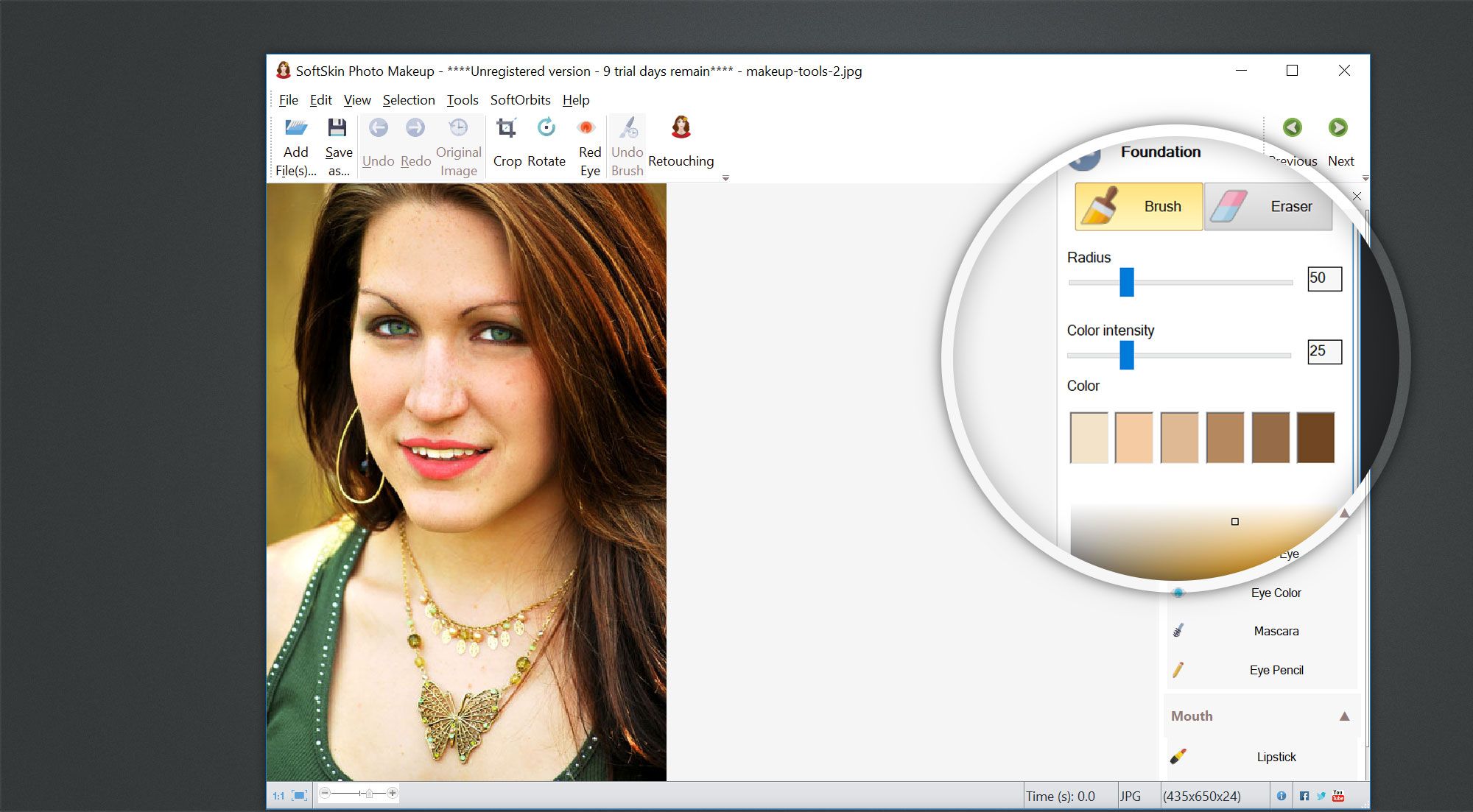
Comments (0)